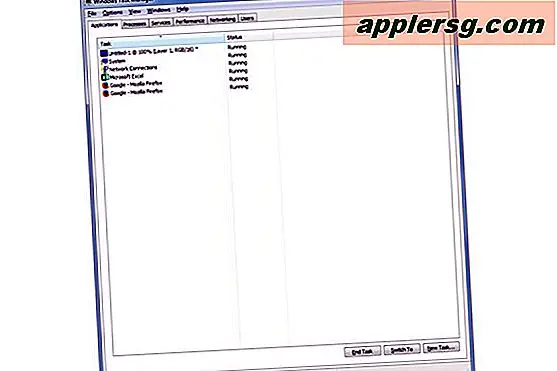So deaktivieren Sie Gatekeeper über die Befehlszeile in Mac OS X
 Obwohl die meisten Mac-Benutzer Gatekeeper aus Sicherheitsgründen aktiviert lassen möchten, stellen einige fortgeschrittene Benutzer fest, dass Gatekeeper zu eifrig daran arbeitet, die Verwendung von Drittanbieter-Apps in OS X zu verhindern.
Obwohl die meisten Mac-Benutzer Gatekeeper aus Sicherheitsgründen aktiviert lassen möchten, stellen einige fortgeschrittene Benutzer fest, dass Gatekeeper zu eifrig daran arbeitet, die Verwendung von Drittanbieter-Apps in OS X zu verhindern.
Es ist zwar einfach, Gatekeeper über die Systemeinstellungen auf einem Mac auszuschalten, eine andere Möglichkeit besteht darin, Gatekeeper über die Befehlszeile in OS X zu deaktivieren. Dies kann für Scripting-Zwecke, Konfiguration, Remote-Management und nur für Benutzer hilfreich sein Benutze das Terminal.
Deaktivieren Sie Gatekeeper von der Befehlszeile in OS X
Starten Sie das Terminal, falls noch nicht geschehen (/ Applications / Utilities /) und geben Sie den folgenden Befehl aus, um den Gatekeeper zu deaktivieren:
sudo spctl --master-disable
Drücken Sie die Eingabetaste und geben Sie das Administratorpasswort ein, wie es normalerweise von sudo verlangt wird, und Gatekeeper wird sofort deaktiviert. Wenn Sie dies bestätigen möchten, können Sie dies mit der Flagge -status und dem gleichen Befehl tun:
spctl --status
Dadurch wird die Deaktivierung von Assessments gemeldet, um anzuzeigen, dass der Gatekeeper deaktiviert wurde. Sie werden auch feststellen, dass das Gatekeeper Security-Einstellungsfenster auf "Everywhere" eingestellt ist.
Aktivieren Sie Gatekeeper über die Befehlszeile von Mac OS X
Natürlich können Sie Gatekeeper auch über die Befehlszeile von OS X aktivieren, indem Sie die folgende Befehlszeichenfolge verwenden:
sudo spctl --master-enable
Drücken Sie die Eingabetaste und Sie können den Status erneut mit -status bestätigen:
$ spctl --status
assessments enabled
Gatekeeper wird wieder bei der strengsten Einstellung aktiviert. Wenn diese Option deaktiviert ist, wird die Einstellung auch über die GUI übertragen.
Auch hier sollten die meisten Benutzer Gatekeeper eingeschaltet lassen und bei Bedarf können sie sie über das Systemeinstellungen-Bedienfeld für einzelne Apps oder mit dem Rechtsklick-Trick "Öffnen" umgehen.